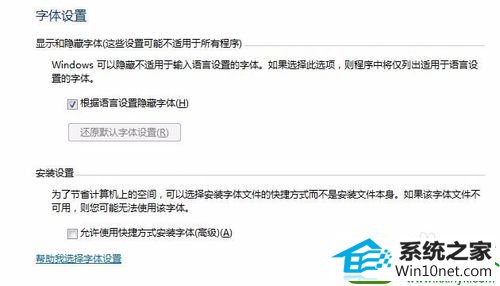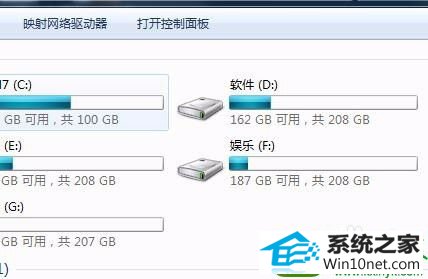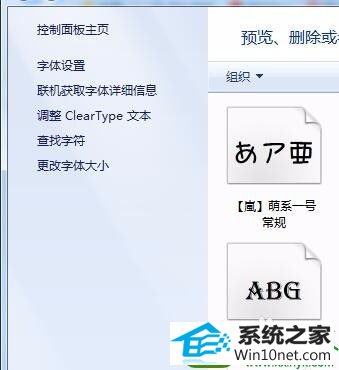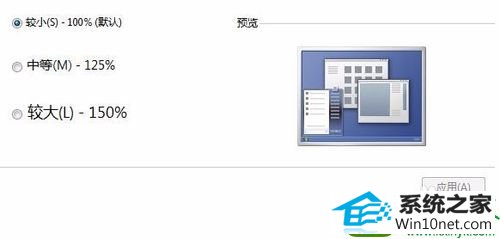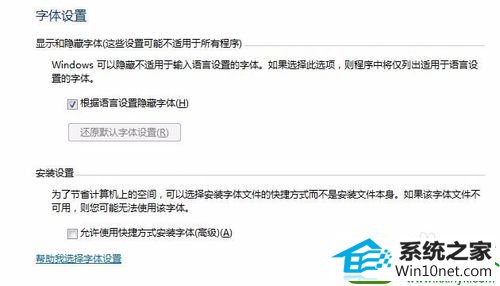win10系统程序字体显示不正常的具体办法
时间:2019-06-22 09:30 来源: https://www.xggww.com 作者:Win7系统之家
我们在操作win10 64位系统电脑的时候,常常会遇到win10系统程序字体显示不正常问题的解决方法,在使用win10系统的过程中经常不知道如何去解决win10系统程序字体显示不正常的问题,有什么好的办法去解决win10系统程序字体显示不正常呢?小编教你只需要首先在我们的电脑桌面上找到计算机并点击它,然后点击打开控制面板接着点击字体就可以了;下面就是我给大家分享关于win10系统程序字体显示不正常的详细步骤::
方法/步骤
1:首先在我们的电脑桌面上找到计算机并点击它,如下图所示。

2:然后点击打开控制面板,如下图所示。
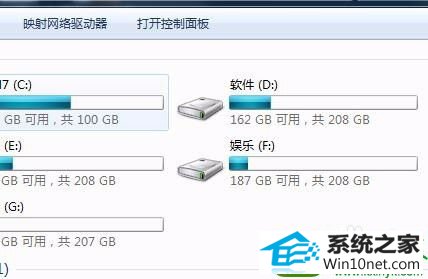
3:接着点击字体,如下图所示。

4:然后点击字体设置,如下图所示。
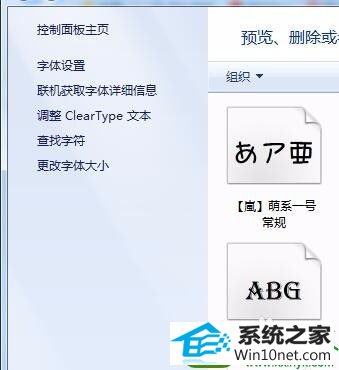
5:最后点击还原默认字体设置就可以了。
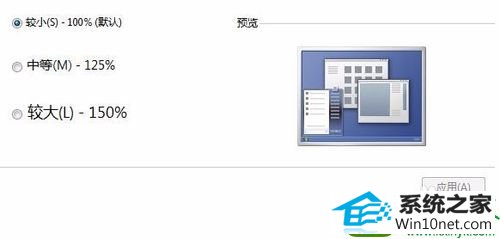
6:你学会了吗?赶快动手试一试吧。